相談デスクとは
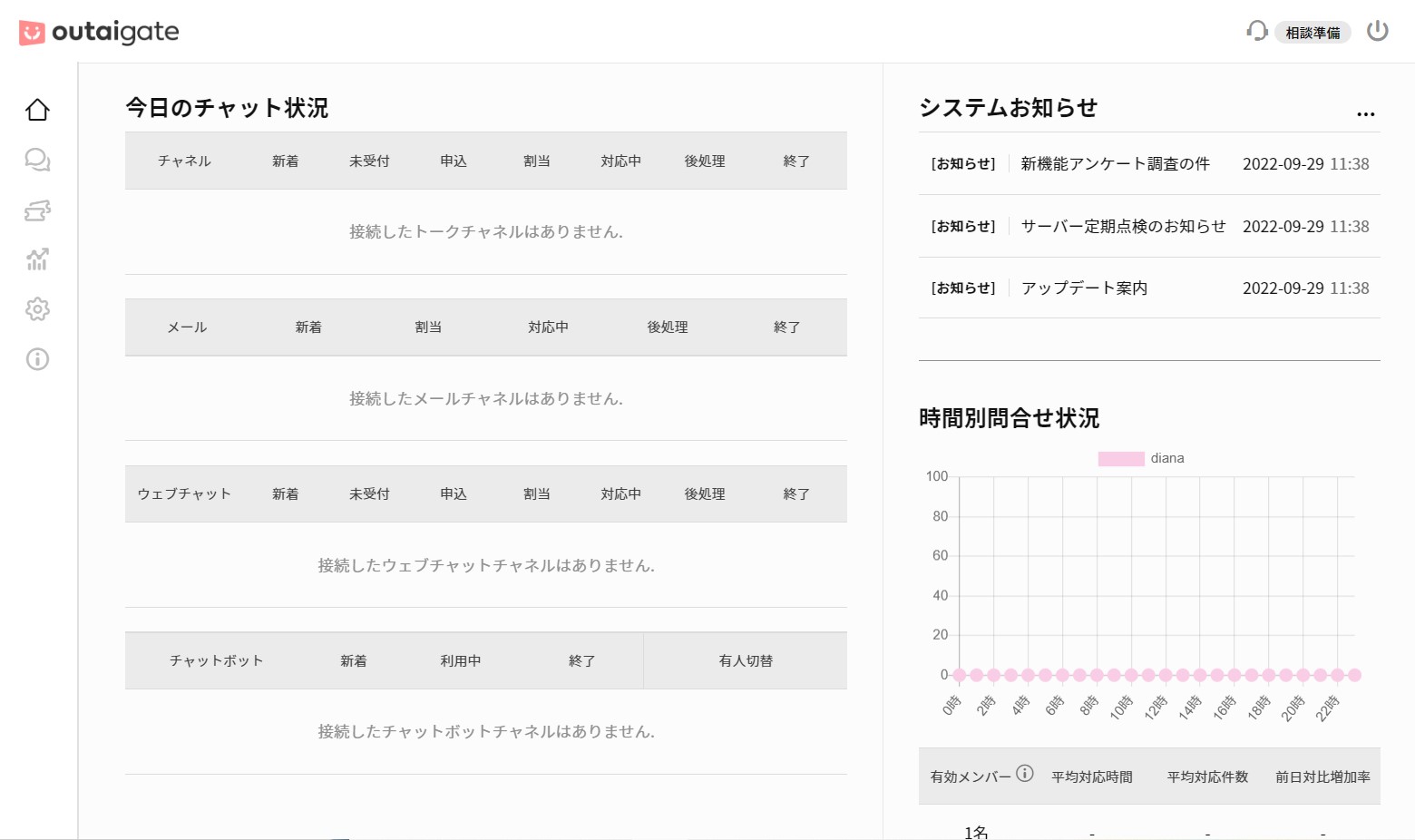
[TWC JAPANサービス]
outaigate機能紹介 ~相談デスク編~
\各チャネルを一つの画面で一元管理!/
こんにちは^^TWC JAPANです。
今日はTWC JAPANが提供するサービス「outaigate」の機能の1つ「相談デスク」について、
皆さんにより具体的に機能の内容を知っていただくために活用例なども含めて紹介していきたいと思います。
各チャネルを一つの画面で一元管理・・・
というのも、もしかするとイマイチ想像がつきにくい方もいらっしゃるのではないでしょうか?
outaigateでの各チャネルというのはLINE、facebook Messenger、メール、チャットボット…など
コミュニケーション・チャネルと言って顧客からメッセージを受けとるための流入経路のことを指します。
EC事業を展開されている方には特に共感を得れる部分だと思いますが基本的に顧客対応を行なう際にそれぞれのチャネルでそれぞれ対応されていることがほとんどだと思います。
最近では、LINEなどのチャットを用いた顧客対応も浸透してきていますがメール、あるいはチャットボットなども併用しながら・・・などとにかくチャネルがバラバラで管理が難しく、対応に困っているCS管理の方々が多いのではないでしょうか?
そんな悩みを解決するためにoutaigateが自社開発し提供している機能の1つが
バラバラのチャネルを「一つの画面で管理する」ための「相談デスク」です!
それでは実際にoutaigateの相談デスク画面を見てみましょう^^!
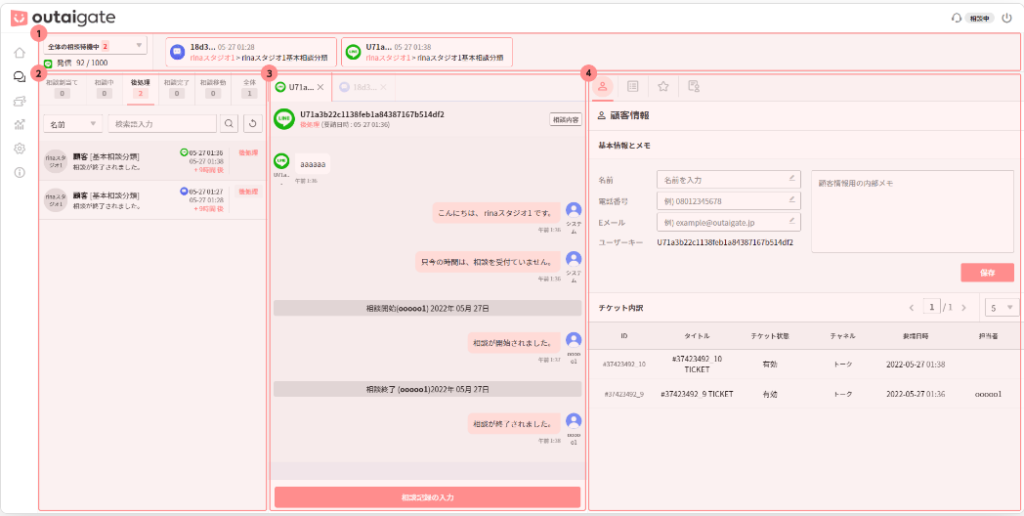
こちらが実際のoutaigateの相談デスクの管理画面です。
❶ 最上段のチャネルタブ
各チャネルから入ってきた新規のお問い合わせが表示されます。
❷ 左側の相談タブ
❶ の最上段チャネルタブの相談件をクリックするとタブが左側に移動し相談が開始します。
❸ メイン相談ウィンドウ
実際に顧客と会話のやり取りをするチャットウィンドウエリアです。
❹ 右側の情報タブ
顧客情報や注文情報の照会ができ、相談プレートなどの作成でさらに効率的に顧客対応が可能です。
つまり、さまざまなチャネル(LINE、facebook Messenger、メール、チャットボット)から流入してきた全てのお問い合わせをこの相談デスクの画面で対応できるというわけです。
相談デスクの全体的な流れを理解していただいたところで
もう少し相談デスクの細かい機能を見ていきましょう!
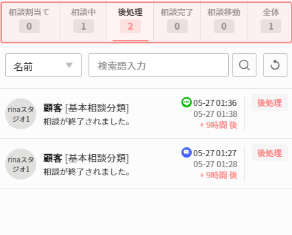
❷ の相談タブメニューでは
相談割当て / 相談中 / 後処理 / 相談完了 / 相談移動 / 全体 の項目に分かれています。
- 相談割当て 相談分類別に担当者を配分することができます。
- 相談中 最上段のチャネルタブ(相談待機中)の顧客をクリックすると自動的に相談中に変更され、顧客とのチャットが始まります。
- 後処理 顧客との相談が終了すると自動的に後処理メニューに移動され、相談記録を入力します。
- 相談完了 後処理(相談記録入力)まで完了することでその顧客との相談が全て完了したことになります。
- 相談移動 他のオペレーターから移動してきたお問い合わせがある場合相談移動メニューで確認し、引き継いで対応することができます。
- 全体
このように各タブをクリックして相談状況を常に細かく把握することができます。
❸のメイン相談ウィンドウでは
実際に顧客との相談のやり取りを行うエリアで絵文字や画像の送信も可能です。
また、「相談移動」という項目があるように
今、自分が対応している相談を下の画像にある、「相談移動」の項目をクリックすると
簡単に他のオペレーターに引継ぎすることが可能です。
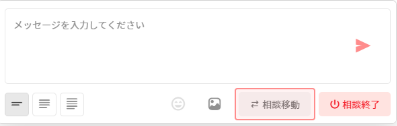
❹の情報タブでは
顧客情報 / 相談テンプレート / メールテンプレート / 相談内訳 などを確認することができます。
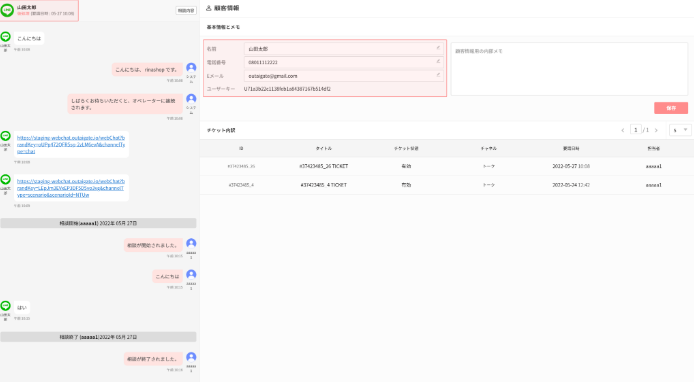
過去に相談履歴がある顧客などは顧客情報をすぐに確認することができ新規の顧客の場合は保存することによって次回の相談進行時に自動的に情報照会が行われます。
相談テンプレート / メールテンプレート はよくあるお問い合わせなどの回答をテンプレートとしてあらかじめ作成しておき、返答の効率を高めます。
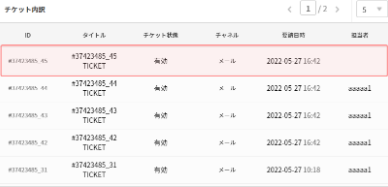
過去に相談履歴がある顧客に関してはチケット機能を活用することにより過去の相談内容も同時に確認・把握することができます。
どうでしたか?^^
outaigateの相談デスクではこのように、チャネルの一元管理・顧客応対・情報照会まで
全てを一つの画面で解決することができちゃうんです^^‼
皆さんもoutaigateと一緒に効率的で円滑な顧客応対をはじめませんか?♪
ご入会は下記のリンクまで!
次回は、チケット機能の内容についてより詳しくお話ししようと思います^^!
最後までお読みいただきありがとうございました♪
